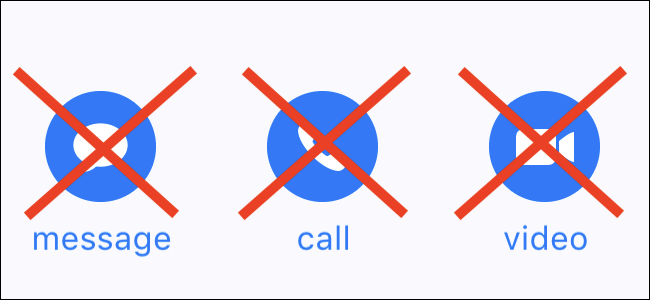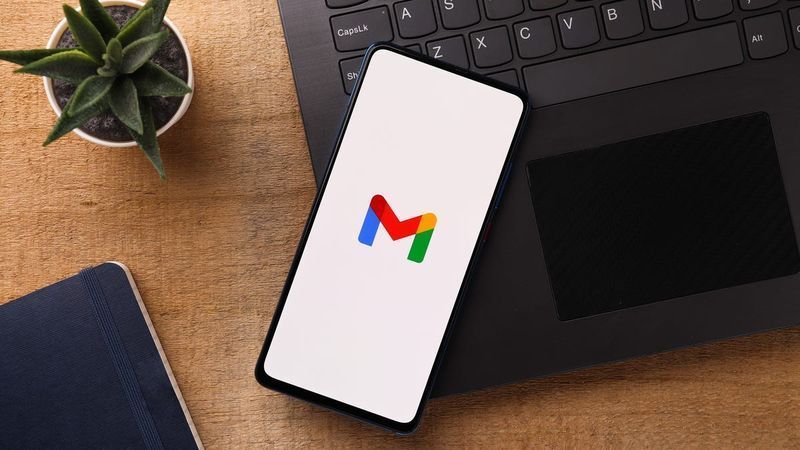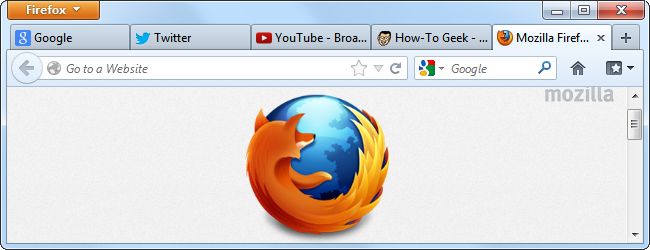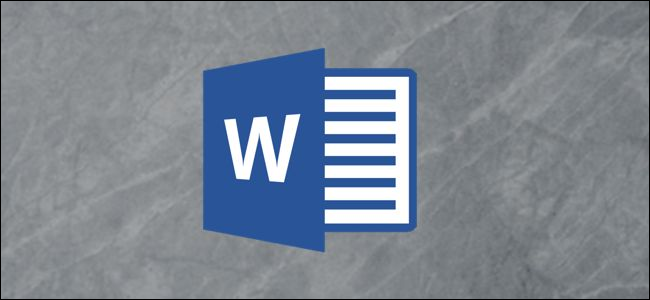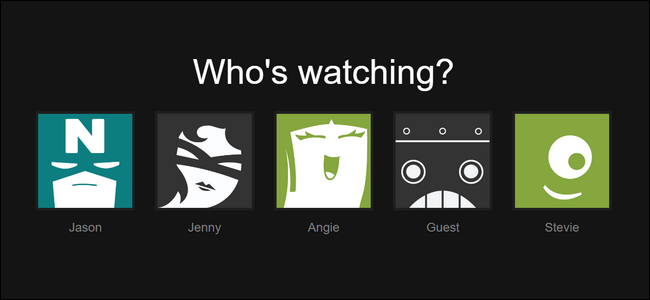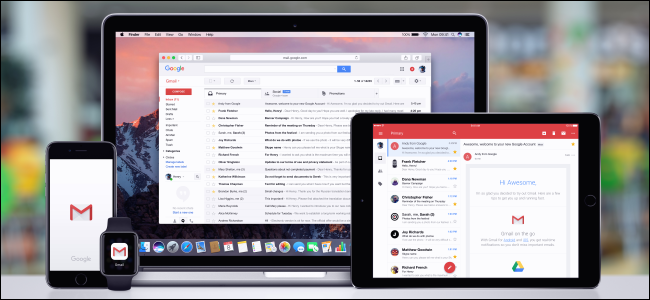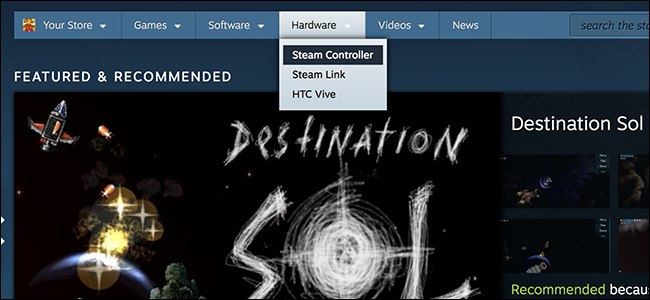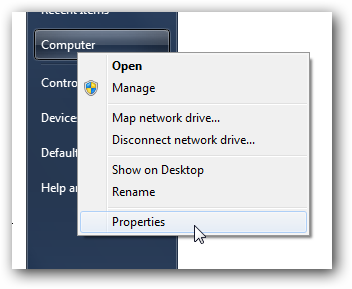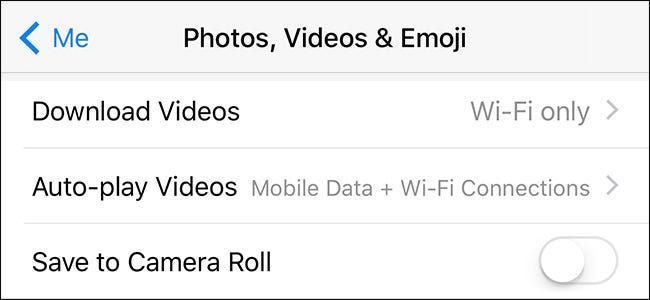Cara Powerwash Chromebook Anda jika Anda Terkunci

Seperti perangkat digital apa pun yang dilindungi oleh semacam kode sandi, ada kemungkinan Anda bisa terkunci dari Chromebook. Jika ini terjadi pada Anda, berikut cara powerwash tanpa harus login.
Mengapa Anda Perlu Melakukan Ini?
Karena Anda masuk ke Chromebook menggunakan akun Google dan kata sandi, Anda mungkin bertanya-tanya bagaimana Anda bisa mendapatkan terkunci dari itu. Ada berbagai alasan—mungkin Anda tidak terlalu sering menggunakan akun Google dan lupa kata sandinya. Mungkin Anda mengubah kata sandi dan tidak dapat mengingat yang baru. Bahkan ada kemungkinan Anda membeli Chromebook bekas dan pemilik aslinya tidak melakukan powerwash (itulah nama Google untuk melakukan reset pabrik di Chromebook Anda).
Apa pun alasannya, Anda bukannya tanpa harapan jika perangkat Anda terkunci. Ada brankas untuk situasi seperti ini, jadi jangan khawatir—ini adalah proses yang cukup mudah.
Cara Menyetel Ulang Chromebook Terkunci Anda
Segera setelah Anda menyalakan Chromebook, itu terbuka ke layar masuk. Jika akun sudah masuk (tetapi perangkat terkunci), Anda harus keluar terlebih dahulu.

Setelah keluar (atau jika tidak masuk bersama), tekan Ctrl+Alt+Shift+R untuk membuka jendela reset. Ketuk atau klik tombol Mulai Ulang.

Iklan
Perangkat akan dimulai ulang, dan Anda harus mengonfirmasi bahwa Anda ingin melakukan powerwash pada perangkat. Perlu juga dicatat bahwa beberapa Chromebook mungkin memiliki pembaruan keamanan firmware yang hanya dapat dilakukan selama Powerwash—akan ada kotak centang di bagian bawah kotak dialog Powerwash jika tersedia di perangkat Anda. Kami sangat merekomendasikan melakukan ini.

Setelah Anda mencentang kotak (jika tersedia) dan mengeklik atau mengetuk tombol Powerwash, kotak konfirmasi terakhir akan muncul untuk memastikan Anda ingin melakukan Powerwash pada perangkat. Melakukannya akan menghapus semua konten dan mengembalikannya ke status baru dari pabrik, dan ini adalah proses yang tidak dapat diubah. Tetapi jika Anda memang terkunci dari perangkat, tidak ada yang penting sejak awal.

Setelah mengetuk tombol Lanjutkan, Chromebook akan mengatur ulang dan powerwash. Kemudian akan restart, dan Anda akan siap untuk masuk seperti baru.
Kredit Gambar: Jonas Sjoblom /shutterstock.com
BACA BERIKUTNYA- & rsaquo; Cara Membatasi Chromebook Anda untuk Pengguna Tertentu
- › Fungsi vs Rumus di Microsoft Excel: Apa Bedanya?
- & rsaquo; Cyber Monday 2021: Penawaran Apple Terbaik
- › Cara Menemukan Spotify Anda Dibungkus 2021
- & rsaquo; Cyber Monday 2021: Penawaran Teknologi Terbaik
- › Folder Komputer Adalah 40: Bagaimana Xerox Star Membuat Desktop
- › 5 Situs Web yang Harus Ditandai Setiap Pengguna Linux
 Cameron Summerson
Cameron Summerson Cameron Summerson adalah mantan Pemimpin Redaksi Review Geek dan menjabat sebagai Penasihat Editorial untuk How-To Geek dan LifeSavvy. Dia meliput teknologi selama satu dekade dan menulis lebih dari 4.000 artikel dan ratusan ulasan produk pada waktu itu. Dia telah diterbitkan di majalah cetak dan dikutip sebagai ahli smartphone di New York Times.
Baca Bio Lengkap